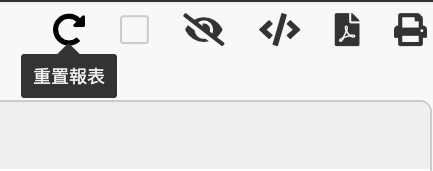データベース内にレポートオプションが表示されない場合は、権限に関連している可能性があります。レポートの閲覧・作成ができないことについて疑問がある場合は、システム管理者に問い合わせて確認するか、権限設定を調整してください。
システム管理者が作成したレポートを「レポート」タブで見るだけでなく、必要なレポートを自分で直接作成することも可能です。
レポートを作成したいフォームのリストページの右上にあるレポートをクリックすることで、作成したいレポートのタイプを選択できます。
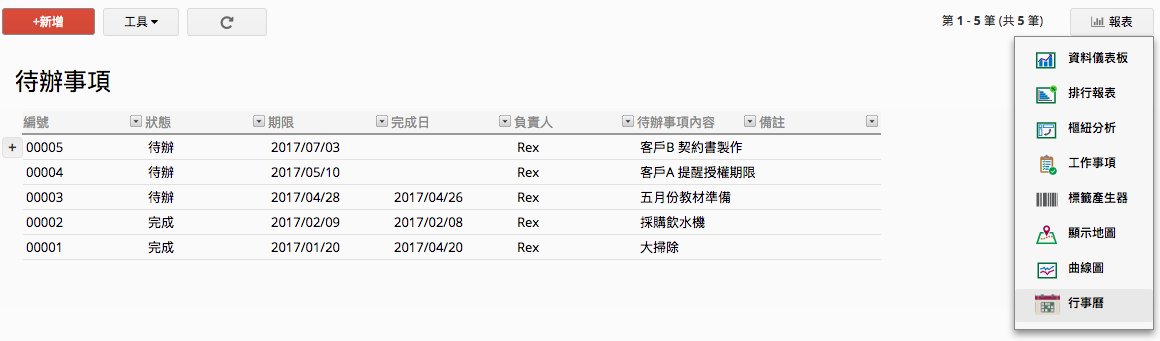
Ragicは、任意の日付/時間フィールドを使用してカレンダーを作成できます。 まず、イベントの開始日と必要に応じて終了日を選択し、次に表示するイベント名のフィールドを選択します。
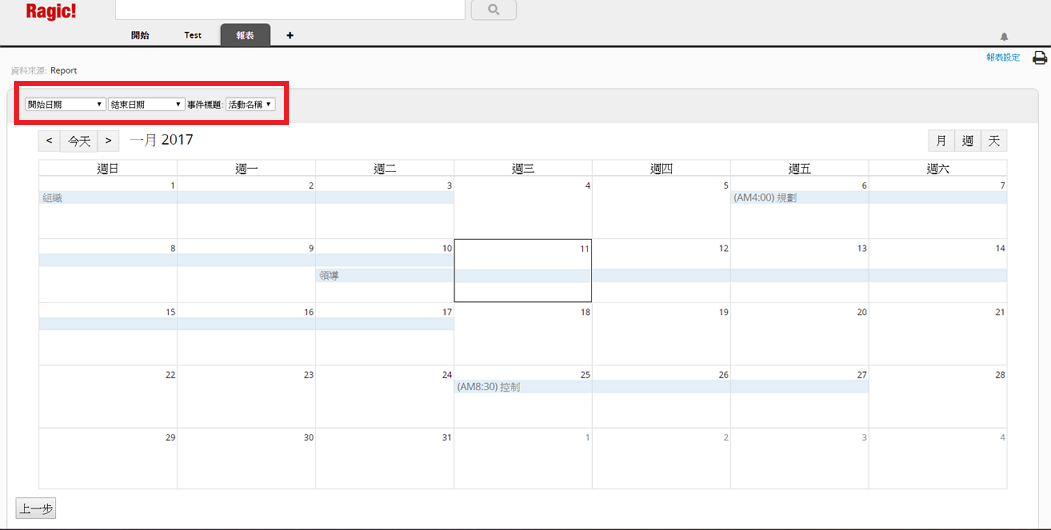
カレンダーは、月めくり、週めくり、日めくりの3つのモードで表示できます。
週間および日間カレンダー表示を使用する場合は、時間を含む日付形式を使用することをお勧めします。
月めくりカレンダーは、数日続く仕事に適しています。
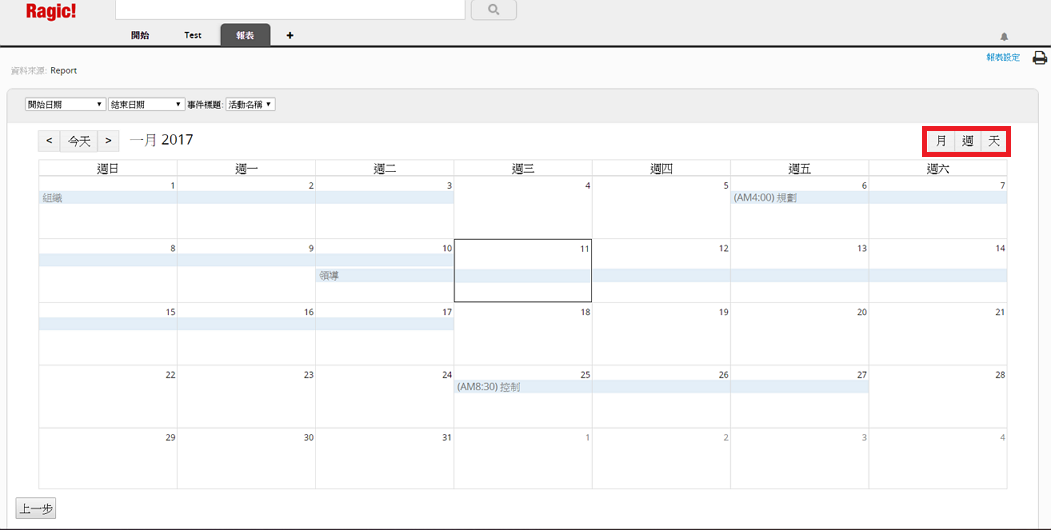
毎週の仕事やスケジュール管理に最適な週めくりカレンダーは、1時間単位の日付形式を活かして活用できます。
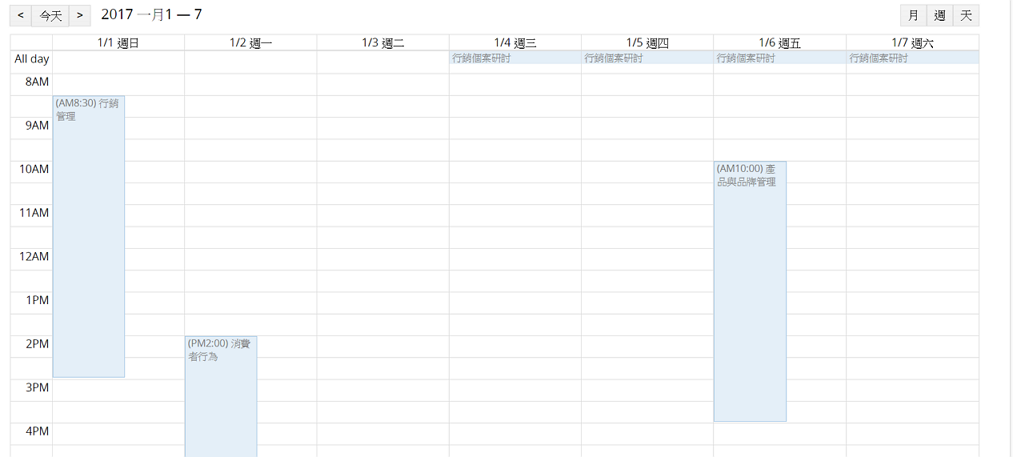
日めくりカレンダーでは、一日中何をしていたのかが一目瞭然です。
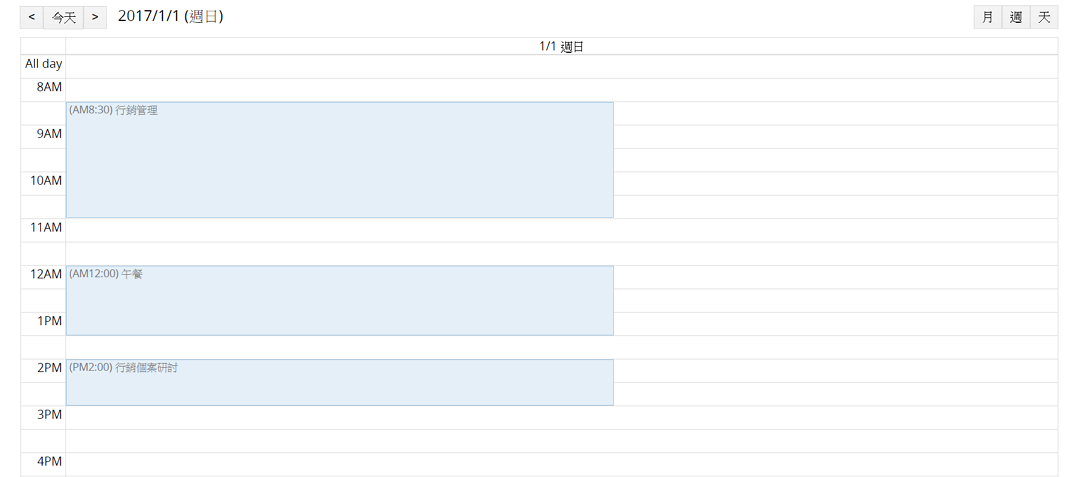
レポートの右上にある3つの点のアイコンをクリックし、差し込み印刷か、PDFでダウンロードするかを選択できます(システムが印刷画面を生成します)。

システム管理者がレポートを作成し保存している場合は、「レポート」タブで確認できます:
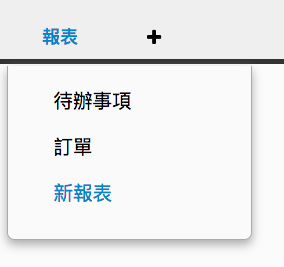
レポートを作成し、設定した共通篩選を適用することで、望んだ結果のみをレポートに表示させることができます。 右上から適用するフィルタを変更することができます。
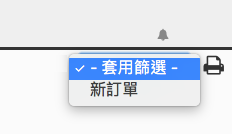
このアイコンをクリックすると、レポートがリセットされます。